Seiring perkembangan teknologi, hardisk kini memiliki kapasitas penyimpanan yang tinggi-tinggi, ada yang 320Gb, 500Gb, 1 Tb, bahkan lebih. Sehingga program-program dengan ukuran besar, bukan lagi menjadi sebuah persoalan lagi bagi user. Permasalahan muncul bagi para pemilik hardisk dengan kapasitas tanggung atau kecil. Kehadiran software-software baru baik games maupun aplikasi terkadang cenderung membuat user untuk menginstallnya semua. Alhasil di partition C sering kali tanpa kita sadari sudah penuh. Kebingungan pun melanda.
Sering kali cara tercepat untuk menyelesaikan problem tersebut, dengan uninstall aplikasi yang dirasa tidak diperlukan, padahal dalam hati merasa aplikasi-aplikasi tersebut diperlukan semua. Disamping itu juga perlu waktu yang lama. Belum lagi dengan banyak uninstall aplikasi membuat windows semakin lambat, dikarenakan indexing file menjadi tidak teratur. Jika sudah demikian, jalan paling akhir ya install ulang…nangis deh T_T
Salah satu alternatif untuk mengatasinya, dengan menggunakan bantuan tools EASUS Partition. Lewat software ini, akan mempermudah kita dalam melakukan resize drive sesuai yang kita inginkan.
Langkah-langkah resize Local Disk C (Primary Partition) sebagai berikut :
1. Asumsi EASUS sudah terinstall.
2. Setelah itu akan muncul list partisi yang ada pada sistem kita
Nah kalau hanya resize ke ukuran yang lebih kecil dari sebelumnya, sangat mudah. Tinggal klik kanan partisi yang ingin di resize, kemudian masukkan size-nya. Permasalahan muncul ketika kita ingin resize ke ukuran yang lebih besar dari sebelumnya. Perlu perlakuan trik khusus terlebih dahulu.
1. Resize/delete partisi lain yang ingin diambil untuk menambah size dari local disk C (Primary Partition). Caranya klik kanan pada partisi yang bersangkutan, kemudian pilih opsi Resize/Move atau opsi delete. Jika ingin mendelete, terlebih dahulu jangan lupa backup data.
File yang diresize atau didelete untuk menambah alokasi space pada primary partition harus berada didekat partisi primary tersebut. Sebagai contoh misalnya, partisi terdekat ke C adalah D. Maka partisi yang diresize atau didelete adalah partisi D.
2. Setelah itu resize local disk C,dengan menambahkan space maksimal sebesar unallocated space yang telah kita buat.
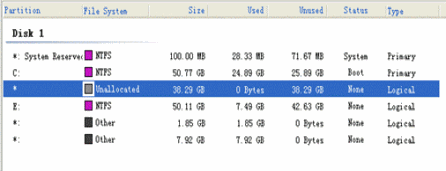
3. Jika setelah penambahan space ke local disk C masih ada sisa unallocated space, sisa tersebut bisa kita tambahkan ke partisi terdekat lainnya atau kita buat lagi partisi baru dengan cara klik kanan ->create -> Ok pada unallocated partition tersebut.
4. Jika sudah selesai, klik tombol apply.
Tunggu sebentar, dan resizing pun selesai. Ukuran local disk C anda sudah bertambah, dan siap menampung program/ games baru lagi tanpa harus menghapus yang lama :)
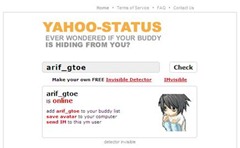
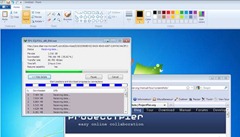
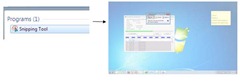
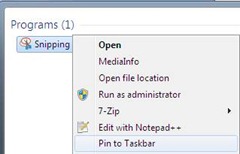

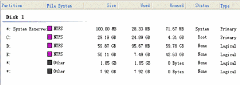
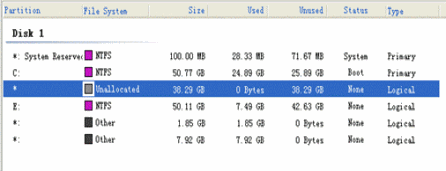
![clip_image004[4] clip_image004[4]](http://lh6.ggpht.com/-15aaY-wHSPU/TgUv8B98VrI/AAAAAAAAAjQ/qAXzE0slCQ8/clip_image004%25255B4%25255D_thumb%25255B4%25255D.gif?imgmax=800)
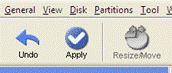
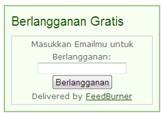
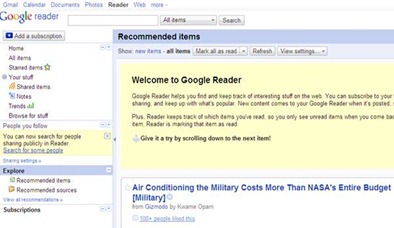
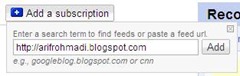
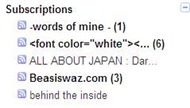
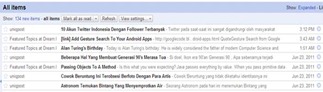
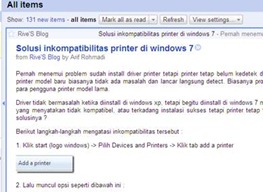
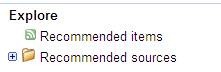
 Previous Article
Previous Article



